在数字化时代,数据无疑是企业的命脉。然而,数据的敏感性和保密性也成为了一大挑战。你是否曾因数据泄露的风险而感到不安?放心,Excel可以帮你解决这个问题。本文将揭示如何使用Excel加密工作簿,有效保护敏感数据,避免信息泄露。我们将详细探讨加密的步骤、注意事项,并提供一些实用技巧,帮助你最大化保障数据安全。不仅如此,本文还会推荐更强大的数据分析工具,助你在业务分析上更上一层楼。

🔐如何使用Excel加密工作簿?
Excel是一个功能强大的工具,但其原生的安全功能常常被忽视。加密工作簿是保护数据的一种有效方法。我们将分步骤介绍如何在Excel中实现这一点,并探讨其中的技术细节。
1. 设置密码保护
设置密码保护是Excel加密的第一步,它可以有效阻止未经授权的访问。以下是具体步骤:
- 打开工作簿:首先,确保打开了需要加密的Excel工作簿。
- 访问“文件”菜单:点击左上角的“文件”菜单,然后选择“信息”。
- 选择“保护工作簿”:在“信息”页面,点击“保护工作簿”选项。
- 设置密码:选择“用密码进行加密”,然后输入所需的密码。为了确保密码的强度,建议使用混合大小写字母、数字和符号的组合。
这种方法的好处是简单直接,但需要注意的是,密码丢失后无法恢复数据,因此请务必妥善保存。
| 步骤 | 描述 | 注意事项 |
|---|---|---|
| 打开工作簿 | 确保打开需要加密的Excel文件 | 确认文件内容准确 |
| 访问“文件”菜单 | 找到左上角的“文件”并选择“信息” | 确保选择正确的菜单项 |
| 保护工作簿 | 在“信息”页面选择“保护工作簿” | 确保选择“用密码进行加密” |
| 设置密码 | 输入密码进行加密 | 密码强度高,妥善保存 |
2. 使用Microsoft Azure信息保护
Microsoft Azure信息保护提供了一种更为高级的加密方式,适合企业级应用。它不仅能加密文件,还能设置权限和追踪访问情况。
- 安装Azure信息保护客户端:首先需要安装Azure信息保护客户端,确保你的Office应用已连接Azure。
- 设置标签和权限:通过Azure信息保护,可以为每个工作簿设置标签和权限。标签可以定义不同的安全级别,而权限则限制谁可以访问或编辑文件。
- 应用保护策略:在Excel中打开需要加密的工作簿,选择Azure信息保护选项,应用相应的保护策略。
Azure信息保护的优势在于其强大的安全性和灵活的权限管理,但需要企业具备一定的技术基础和IT支持。
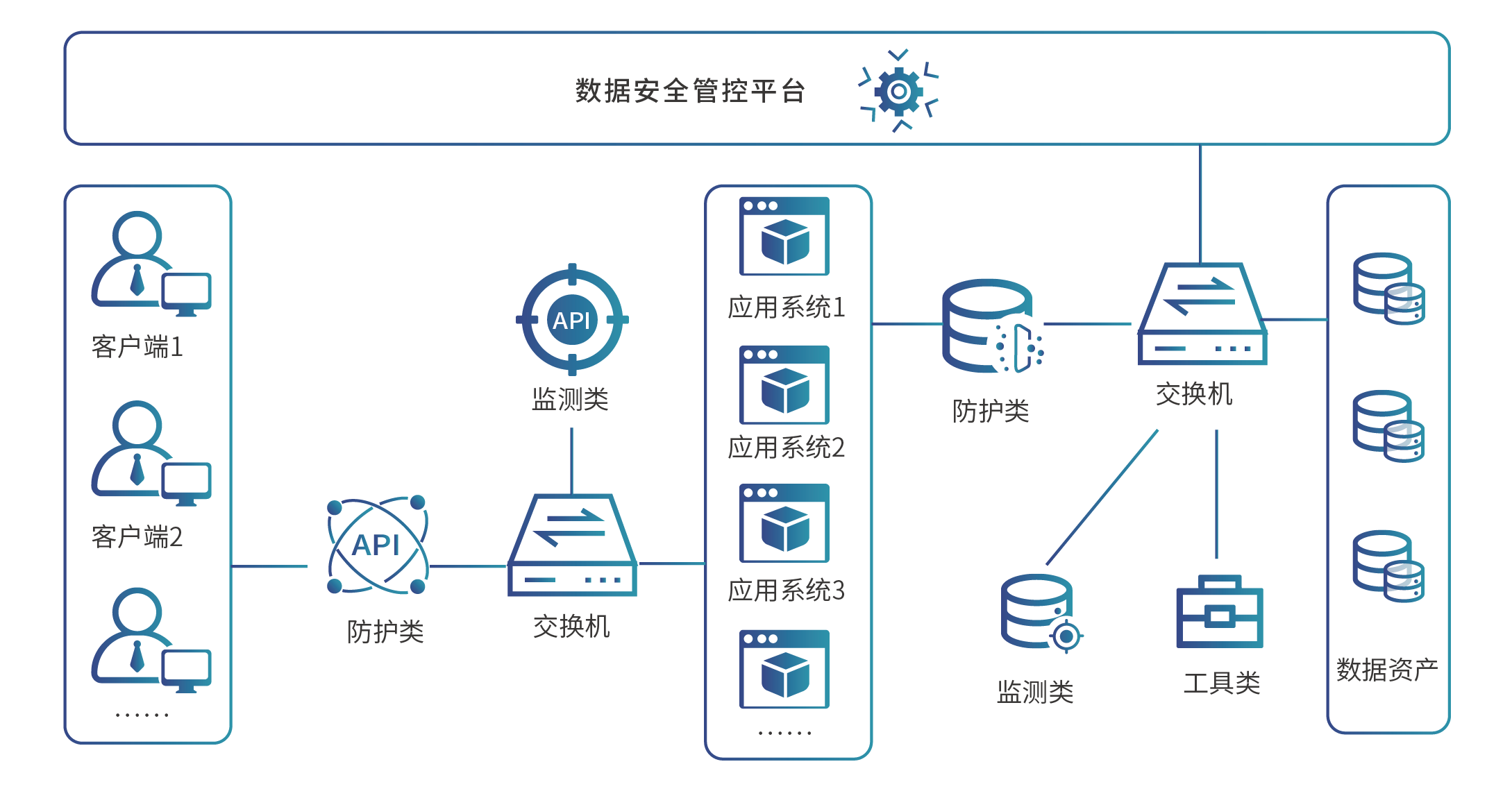
- 使用Azure信息保护的好处:
- 强大的安全性
- 灵活的权限管理
- 企业级支持
🛠️保护数据的注意事项
即使设置了加密,仍有一些注意事项需要遵循,以确保数据的安全性。
1. 定期更新密码
密码的强度和更新频率直接影响到数据的安全性。为了防止被破解,建议每隔一段时间更新一次密码。
- 监控数据访问:定期检查谁在访问你的工作簿,有异常情况及时处理。
- 设置复杂密码:使用混合字符的密码来增加安全性。
- 使用密码管理工具:安全地存储和管理密码,避免遗失。
2. 备份加密文件
加密文件虽然安全,但一旦损坏或丢失,恢复起来会非常困难。因此,备份是关键。
- 使用云存储:将加密文件存储在可靠的云服务上,确保数据不丢失。
- 定期备份:设定定期备份计划,确保每次修改后的版本都有备份。
- 测试恢复流程:定期测试数据恢复流程,确保备份的可靠性。
📊推荐使用FineBI
虽然Excel在数据加密方面表现不错,但在数据分析和可视化上,FineBI更具优势。作为连续八年占据中国市场第一的商业智能软件,FineBI提供了一站式的自助分析平台,支持数据准备、处理、分析和共享。借助FineBI,企业可以更有效地进行数据洞察和决策支持。
📚参考文献
- 《Excel高级应用与数据分析》,人民邮电出版社
- 《信息安全技术与实践》,电子工业出版社
- 《商业智能与大数据分析》,机械工业出版社
📈总结与价值提升
通过本文,你了解了如何使用Excel加密工作簿,保护敏感数据免遭泄露的具体方法。我们探讨了密码保护和Azure信息保护的应用,同时强调了数据安全的注意事项。更重要的是,我们推荐了FineBI作为更强大的数据分析工具,帮助企业在业务决策中获得更具洞察力的支持。希望你能通过这些方法,提升数据安全管理的水平,保护企业的核心资产。
本文相关FAQs

🔒 如何在Excel中快速加密一个工作簿?需要避免信息被泄露!
最近公司要求我们提高工作簿的安全性,因为里面都是一些非常敏感的数据。我试过将文件放在一个加密的文件夹里,但感觉不是很安全。有没有一种简单的方法可以直接在Excel中加密工作簿?哪位大佬能指导一下?
在Excel中直接对工作簿进行加密是一种非常有效的保护措施。微软Excel提供了一种相对简单的方法让你为工作簿设置密码,从而防止未经授权的访问。
要在Excel中加密工作簿,你可以按照以下步骤操作:
- 打开Excel文件:首先,确保你已经打开了需要加密的Excel工作簿。
- 进入文件选项:点击左上角的“文件”菜单,进入文件选项界面。
- 信息保护:在“信息”选项卡中,找到“保护工作簿”按钮。
- 设置密码:选择“用密码加密”,然后在弹出的对话框中输入你的密码。需要注意的是,密码区分大小写,设置后需要牢记,因为一旦遗忘将无法恢复工作簿。
- 确认密码:确认密码无误后,点击确定。
这样,你的Excel工作簿就被加密了,任何想要打开它的人都必须输入你设定的密码。这种方法简单直接,非常适合那些需要保护敏感数据的场合。
不过,单靠Excel的密码保护来保障数据安全并不够全面。你还应定期备份数据,并考虑使用更高级的数据保护工具或者服务。对于一些需要频繁共享和分析的数据,使用更专业的工具可能会更有效。
🛠️ 加密Excel文件时有哪些常见的坑?如何避免这些问题?
虽然已经知道如何加密Excel工作簿,但总听说有人因为密码丢失或者加密方式不当导致数据无法恢复。有没有什么常见的坑需要注意,防止自己也掉进去?
在给Excel工作簿加密时,确实有一些常见的误区和陷阱需要注意。了解这些问题可以帮助你更好地保护数据,同时避免不必要的麻烦。
常见的加密问题:
- 密码强度不足:许多人在设置密码时选择简单易记的密码,如“123456”或“password”。这样的密码很容易被破解工具暴力破解。建议使用字母、数字和特殊字符的组合,长度至少8位以上。
- 密码遗忘:一旦密码忘记,Excel并没有提供找回密码的功能,这将导致文件永久无法访问。解决方法是将密码记录在安全的地方,或者使用密码管理工具来保存。
- 版本兼容性:不同版本的Excel在加密机制上可能有所不同,尤其是在从旧版本过渡到新版本时可能出现兼容性问题。确保使用的Excel版本支持当前的加密方式。
- 共享文件的安全性:加密文件在传输时要确保不被第三方软件或恶意软件获取。使用安全的传输协议以及加密的通信渠道。
- 定期更新密码:为了提高安全性,应该定期更改文件的密码,尤其是当密码可能已被泄露时。
通过注意以上几点,你可以大大减少因为加密不当带来的风险。在实际操作中,确保所有涉及加密的步骤都经过验证,并在可能的情况下使用更先进的安全措施。
📊 FineBI如何帮助你更好地保护和分析数据?Excel是否已经过时?
在使用Excel进行数据分析和保护时,发现它的功能有些局限。尤其是在处理大量数据和进行复杂分析时显得力不从心。有没有更强大的工具来替代Excel?听说FineBI不错,能详细说说吗?
Excel作为一种传统的数据处理工具,虽然功能强大,但在某些场合下可能难以应对复杂的分析需求和数据保护要求。尤其在大数据时代,企业需要更高效、更安全的分析工具。
FineBI的优势:
- 强大的数据处理能力:与Excel不同,FineBI能够处理海量数据,并支持实时数据分析,避免了Excel在大数据处理时的性能瓶颈。
- 自助式数据分析:FineBI提供用户友好的界面,支持可视化分析和拖拽式操作,使得即便没有专业背景的用户也能自主进行复杂的数据分析。
- 数据安全保障:FineBI在数据安全方面做了大量工作,支持多种数据加密方式和权限管理,确保数据在分析过程中的安全。
- 高效的数据共享:在FineBI中完成的分析报告可以轻松共享,且支持在线协作,避免了Excel文件版本混乱的问题。
- 市场认可:FineBI已经连续八年在中国商业智能软件市场占有率第一,获得了Gartner、IDC、CCID等机构的认可。
对于那些需要更高效、更安全数据分析工具的企业和用户,FineBI无疑是一个更好的选择。通过FineBI的在线试用,你可以亲身体验其强大的功能和便捷的操作: FineBI在线试用 。
在未来的数据分析和商业智能领域,FineBI的优势将会愈发明显,为企业提供更强大的数据支持和安全保障。

